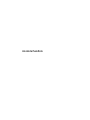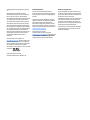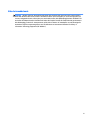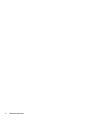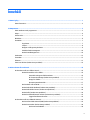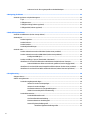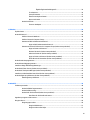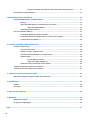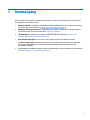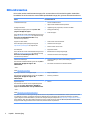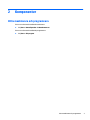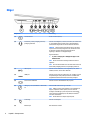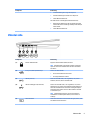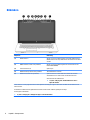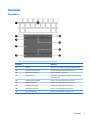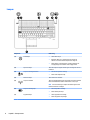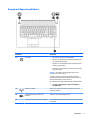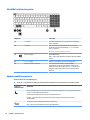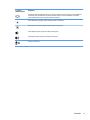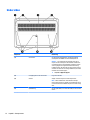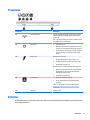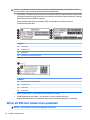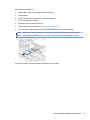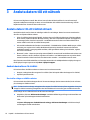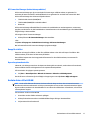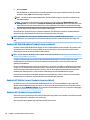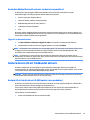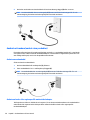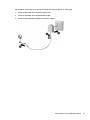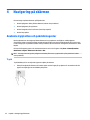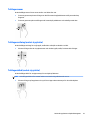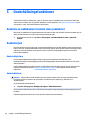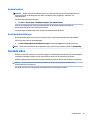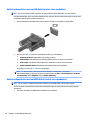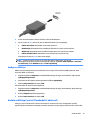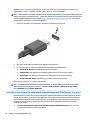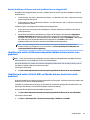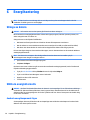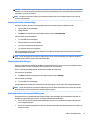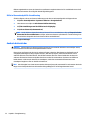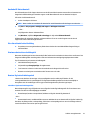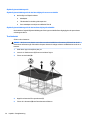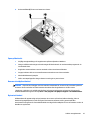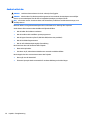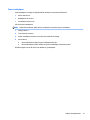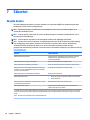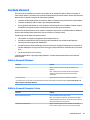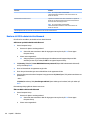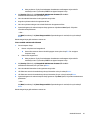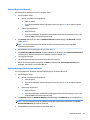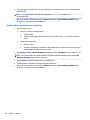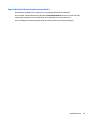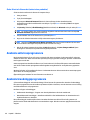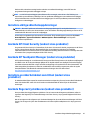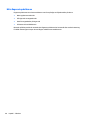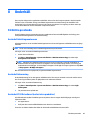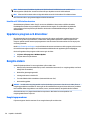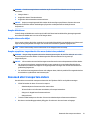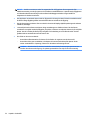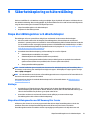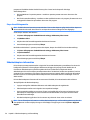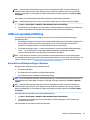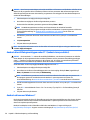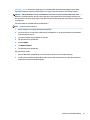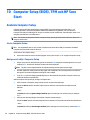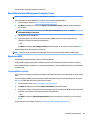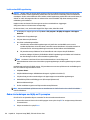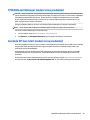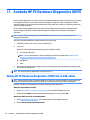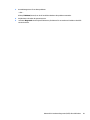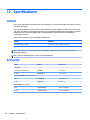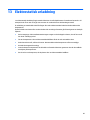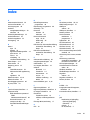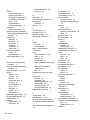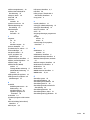Användarhandbok

© Copyright 2016 HP Development Company,
L.P.
Bluetooth är ett varumärke som tillhör
varumärkesinnehavaren och som används av
HP Inc. på licens. Intel och Thunderbolt är
varumärken som tillhör Intel Corporation i USA
och andra länder. Microsoft och Windows är
varumärken som tillhör Microsoft-koncernen.
Informationen i detta dokument kan komma
att bli inaktuell utan föregående meddelande.
De enda garantier som gäller för HP-produkter
och -tjänster beskrivs i de uttryckliga garantier
som medföljer produkterna och tjänsterna.
Ingenting i detta dokument skall anses utgöra
en ytterligare garanti. HP ansvarar inte för
tekniska eller redaktionella fel i detta
dokument.
För information om DTS-patent, se
http://patents.dts.com. Tillverkas under licens
från DTS Licensing Limited. DTS, symbolen, &
DTS och symbolen tillsammans är registrerade
varumärken och DTS Studio Sound är ett
varumärke som tillhör DTS, Inc. © DTS, Inc. Med
ensamrätt .
Första utgåvan: januari 2016
Dokumentartikelnummer: 840924-101
Produktmeddelande
I den här användarhandboken beskrivs
funktioner som nns på de esta modellerna.
Vissa funktioner kanske inte är tillgängliga på
din dator.
Alla funktioner är inte tillgängliga i samtliga
utgåvor av Windows. För att du ska kunna dra
full nytta av funktionerna i Windows kan
datorn behöva uppgraderas och/eller det kan
krävas separat inköpt maskinvara, drivrutiner
och/eller programvara. Mer information nns i
http://www.microsoft.com.
Du kan hämta den senaste
användarhandboken genom att gå till
http://www.hp.com/support och välja ditt land.
Välj Drivrutiner och nedladdningsbara ler
och följ sedan anvisningarna på skärmen.
Villkor för programvaran
Genom att installera, kopiera, hämta eller på
annat sätt använda något av de förinstallerade
programmen på den här datorn samtycker du
till villkoren i HP:s licensavtal för
slutanvändare (EULA). Om du inte godtar dessa
licensvillkor ska du returnera den oanvända
produkten i sin helhet (både maskinvara och
programvara) inom 14 dagar för återbetalning
enligt säljarens återbetalningsregler.
Om du vill ha mer information eller vill begära
full återbetalning av priset för datorn ska du
vända dig till säljaren.

Säkerhetsmeddelande
VARNING: Minska risken för värmerelaterade skador eller överhettning genom att inte ha datorn direkt i
knäet eller blockera datorns luftventiler. Använd bara datorn på en hård, plan yta. Se till att ingen hård yta
som en närliggande skrivare, eller mjuka ytor som kuddar, mattor eller klädesplagg blockerar luftödet. Låt
inte heller nätadaptern komma i kontakt med huden eller mjuka föremål, till exempel kuddar, tjocka mattor
eller klädesplagg, under drift. Yttemperaturen på de delar av datorn och nätadaptern som är åtkomliga för
användaren följer de temperaturgränser som har denierats av International Standard for Safety of
Information Technology Equipment (IEC 60950-1).
iii

iv Säkerhetsmeddelande

Innehåll
1 Komma igång ................................................................................................................................................ 1
Hitta information ................................................................................................................................................... 2
2 Komponenter ................................................................................................................................................ 3
Hitta maskinvara och programvara ....................................................................................................................... 3
Höger ...................................................................................................................................................................... 4
Vänster sida ........................................................................................................................................................... 5
Bildskärm ............................................................................................................................................................... 6
Ovansidan .............................................................................................................................................................. 7
Styrplattan .......................................................................................................................................... 7
Lampor ................................................................................................................................................. 8
Knappar och ngeravtrycksläsare ...................................................................................................... 9
Särskilda funktionstangenter ........................................................................................................... 10
Använda snabbtangenterna .............................................................................................................. 10
Undersidan ........................................................................................................................................................... 12
Framsidan ............................................................................................................................................................ 13
Etiketter ............................................................................................................................................................... 13
Sätta i ett SIM-kort (endast vissa produkter) ...................................................................................................... 14
3 Ansluta datorn till ett nätverk ...................................................................................................................... 16
Ansluta datorn till ett trådlöst nätverk ............................................................................................................... 16
Använda kontrollerna för trådlöst .................................................................................................... 16
Starta eller stänga av trådlösa enheter ......................................................................... 16
HP Connection Manager (endast vissa produkter) ......................................................... 17
Knapp för trådlöst ........................................................................................................... 17
Operativsystemskontroller ............................................................................................. 17
Ansluta datorn till ett WLAN ............................................................................................................. 17
Använda HP Mobilt bredband (endast vissa produkter) ................................................................... 18
Använda HP Mobile Connect (endast vissa produkter) ..................................................................... 18
Använda GPS (endast vissa produkter) ............................................................................................. 18
Använda trådlösa Bluetooth-enheter (endast vissa produkter) ...................................................... 19
Lägga till en Bluetooth-enhet ........................................................................................ 19
Ansluta datorn till ett trådbundet nätverk .......................................................................................................... 19
Ansluta till ett lokalt nätverk (LAN) (endast vissa produkter) .......................................................... 19
Använda ett modem (endast vissa produkter) ................................................................................. 20
Ansluta en modemkabel ................................................................................................. 20
v

Ansluta en lands- eller regionspecik modemkabeladapter ......................................... 20
4 Navigering på skärmen ................................................................................................................................ 22
Använda styrplattan och pekskärmsgester ........................................................................................................ 22
Tryck .................................................................................................................................................. 22
Tvångerszoom ................................................................................................................................ 23
Tvångersrullning (endast styrplatta) ............................................................................................. 23
Tvångersklick (endast styrplatta) .................................................................................................. 23
5 Underhållningsfunktioner ............................................................................................................................ 24
Använda en webbkamera (endast vissa produkter) ........................................................................................... 24
Använda ljud ........................................................................................................................................................ 24
Ansluta högtalare .............................................................................................................................. 24
Ansluta hörlurar ................................................................................................................................ 24
Ansluta headset ................................................................................................................................ 25
Använda ljudinställningar ................................................................................................................. 25
Använda video ..................................................................................................................................................... 25
Ansluta videoenheter med en VGA-kabel (endast vissa produkter) ................................................ 26
Ansluta videoenheter med en HDMI-kabel (endast vissa produkter) .............................................. 26
Kongurera HDMI-ljud .................................................................................................... 27
Ansluta en USB typ C-portar (Thunderbolt-3 aktiverad) .................................................................. 27
Identiera och ansluta till kabelanslutna bildskärmar med MultiStream Transport ...................... 28
Ansluta bildskärmar till datorer med Intel-grakkort (med en inbyggd hubb) ............. 29
Identiera och ansluta till Miracast-kompatibla trådlösa skärmar (endast vissa produkter) ......... 29
Identiera och ansluta till Intel WiDi-certierade skärmar (endast vissa Intel-produkter) ............ 29
6 Energihantering .......................................................................................................................................... 30
Stänga av datorn ................................................................................................................................................. 30
Ställa in energialternativ ..................................................................................................................................... 30
Använda energibesparande lägen .................................................................................................... 30
Initiera och avsluta strömsparläget ............................................................................... 31
Initiera och avsluta viloläget .......................................................................................... 31
Med batterimätaren och energiinställningarna ............................................................. 31
Ställa in lösenordsskydd för återaktivering ................................................................... 32
Använda batteriström ....................................................................................................................... 32
Använda HP Batterikontroll ............................................................................................ 33
Visa återstående batteriladdning ................................................................................... 33
Maximera batteriets urladdningstid ............................................................................... 33
Hantera låg batteriladdningsnivå ................................................................................... 33
Identiera låga batteriladdningsnivåer ....................................................... 33
vi

Åtgärda låg batteriladdningsnivå ................................................................ 34
Ta ut batteriet ................................................................................................................. 34
Spara på batteriet ........................................................................................................... 35
Kassera ett utbytbart batteri .......................................................................................... 35
Byta ut ett batteri ........................................................................................................... 35
Använda nätström ............................................................................................................................. 36
Testa en nätadapter ........................................................................................................ 37
7 Säkerhet ..................................................................................................................................................... 38
Skydda datorn ...................................................................................................................................................... 38
Använda lösenord ................................................................................................................................................ 39
Ställa in lösenord i Windows ............................................................................................................. 39
Ställa in lösenord i Computer Setup ................................................................................................. 39
Hantera ett BIOS-administratörslösenord ....................................................................................... 40
Ange ett BIOS-administratörslösenord .......................................................................... 42
Hantera ett lösenord för DriveLock i Computer Setup (endast vissa produkter) ............................. 42
Ange ett DriveLock-lösenord .......................................................................................... 43
Aktivera DriveLock (endast vissa produkter) ................................................................. 43
Inaktivera DriveLock (endast vissa produkter) ............................................................... 44
Ange ett DriveLock-lösenord (endast vissa produkter) ................................................. 45
Ändra DriveLock-lösenordet (endast vissa produkter) .................................................. 46
Använda antivirusprogramvara ........................................................................................................................... 46
Använda brandväggsprogramvara ...................................................................................................................... 46
Installera viktiga säkerhetsuppdateringar .......................................................................................................... 47
Använda HP Client Security (endast vissa produkter) ......................................................................................... 47
Använda HP Touchpoint Manager (endast vissa produkter) ............................................................................... 47
Installera en säkerhetskabel som tillval (endast vissa produkter) ..................................................................... 47
Använda ngeravtrycksläsaren (endast vissa produkter) .................................................................................. 47
Hitta ngeravtrycksläsaren .............................................................................................................. 48
8 Underhåll .................................................................................................................................................... 49
Förbättra prestanda ............................................................................................................................................ 49
Använda Diskdefragmenteraren ....................................................................................................... 49
Använda Diskrensning ....................................................................................................................... 49
Använda HP 3D DriveGuard (endast vissa produkter) ...................................................................... 49
Identiera HP 3D DriveGuards status ............................................................................. 50
Uppdatera program och drivrutiner .................................................................................................................... 50
Rengöra datorn .................................................................................................................................................... 50
Rengöringsprocedurer ...................................................................................................................... 50
Rengöra bildskärmen ...................................................................................................... 51
Rengöra sidorna eller höljet ........................................................................................... 51
vii

Rengöra styrplattan, tangentbordet eller musen (endast vissa produkter) ................. 51
Resa med eller transportera datorn .................................................................................................................... 51
9 Säkerhetskopiering och återställning ........................................................................................................... 53
Skapa återställningsskivor och säkerhetskopior ................................................................................................ 53
Riktlinjer ............................................................................................................................................ 53
Skapa återställningsmedier med HP Recovery Disc Creator ............................................................ 53
Skapa återställningsmedier ........................................................................................... 54
Säkerhetskopiera information .......................................................................................................... 54
Utföra en systemåterställning ............................................................................................................................ 55
Använda återställningsverktygen i Windows ................................................................................... 55
Använda återställningsverktygen under F11 (endast vissa produkter) .......................................... 56
Använda skivan med Windows 7 ....................................................................................................... 56
10 Computer Setup (BIOS), TPM och HP Sure Start ............................................................................................. 58
Använda Computer Setup .................................................................................................................................... 58
Starta Computer Setup ..................................................................................................................... 58
Navigera och välja i Computer Setup ................................................................................................ 58
Återställa fabriksinställningarna i Computer Setup ......................................................................... 59
Uppdatera BIOS ................................................................................................................................. 59
Ta reda på BIOS-versionen .............................................................................................. 59
Ladda ned en BIOS-uppdatering ..................................................................................... 60
Ändra startordningen med hjälp av f9-prompten ............................................................................ 60
TPM BIOS-inställningar (endast vissa produkter) ............................................................................................... 61
Använda HP Sure Start (endast vissa produkter) ................................................................................................ 61
11 Använda HP PC Hardware Diagnostics (UEFI) ................................................................................................ 62
Hämta HP PC Hardware Diagnostics (UEFI) till en USB-enhet ............................................................................ 62
12 Specikationer .......................................................................................................................................... 64
Ineekt ................................................................................................................................................................. 64
Driftsmiljö ............................................................................................................................................................ 64
13 Elektrostatisk urladdning .......................................................................................................................... 65
14 Hjälpmedel ................................................................................................................................................ 66
Hjälpmedel som stöds ......................................................................................................................................... 66
Få support för tillgänglighet ............................................................................................................................... 66
Index ............................................................................................................................................................. 67
viii

1 Komma igång
När du kongurerat och registrerat datorn rekommenderar vi att du utför följande steg att få ut så mycket
som möjligt av din smarta investering:
●
Anslut till Internet – Kongurera ditt kabelanslutna eller trådlösa nätverk så att du kan ansluta datorn
till Internet. Mer information nns i Ansluta datorn till ett nätverk på sidan 16.
●
Uppdatera antivirusprogramvaran – Skydda datorn mot skador orsakade av virus. Programvaran är
förinstallerad i datorn. Mer information nns i Säkerhet på sidan 38.
●
Lär känna datorn – Bekanta dig med datorns funktioner. Mer information nns i Komponenter
på sidan 3 och Navigering på skärmen på sidan 22.
●
Hitta installerade program – Se en lista över de program som har förinstallerats på datorn:
Välj Start > Alla program. Om du vill veta mer om hur du använder den programvara som medföljer
datorn ska du läsa tillverkarens instruktioner, som kan medfölja programvaran eller nnas på
tillverkarens webbplats.
●
Säkerhetskopiera hårddisken genom att skapa återställningsskivor eller en ashenhet för återställning.
Se Säkerhetskopiering och återställning på sidan 53.
1

Hitta information
Du har redan använt installationsanvisningarna för att starta datorn och hitta den här guiden. Använd den
här tabellen för att hitta resurser som innehåller produktbeskrivningar, hur-gör-man-information med mera.
Resurs För information om
Installationsanvisningar
●
Hur man installerar datorn
●
Hjälp med att identiera datorkomponenter
HP Support Assistant
Gå till Hjälp och support genom att välja Start > Alla
program > HP Hjälp och support.
Du kan hämta den senaste användarhandboken genom att
gå till http://www.hp.com/support och välja ditt land. Välj
Drivrutiner och nedladdningsbara ler och följ
instruktionerna på skärmen.
●
Uppdateringar av programvara, drivrutiner och BIOS
●
Verktyg för felsökning
●
Så får du support
Support över hela världen
Du kan få support på ditt språk genom att gå till
http://www.hp.com/support och välja ditt land.
●
Chatta online med en HP-tekniker
●
Telefonnummer till support
●
Platser med HP-servicecenter
HP:s webbplats
Du kan hämta den senaste användarhandboken genom att
gå till http://www.hp.com/support och välja ditt land. Välj
Drivrutiner och nedladdningsbara ler och följ
instruktionerna på skärmen.
●
Supportinformation
●
Beställa delar och hitta ytterligare hjälp
●
Tillbehör till enheten som är tillgängliga
Säkerhet och arbetsmiljö
Du kommer åt användarhandboken genom att välja Start >
Alla program > HP Hjälp och support > HP-
dokumentation.
– eller –
Gå till http://www.hp.com/ergo.
●
Lämplig inställning av datorn, arbetsställning, hälsa och
arbetsvanor
●
Information om elektrisk och mekanisk säkerhet
Reglerings-, säkerhets- och miljöföreskrifter
Du kommer åt användarhandboken genom att välja Start >
Alla program > HP Hjälp och support > HP-
dokumentation.
●
Regler och säkerhet
●
Kassering av batterier
Begränsad garanti*
Du kommer åt information om den begränsade garantin
genom att välja Start > Alla program > HP Hjälp och
support > HP-dokumentation > Visa garantiinformation.
– eller –
Gå till http://www.hp.com/go/orderdocuments.
●
Garanti
*Du hittar information om HP:s begränsade garanti tillsammans med produktens användarhandböcker och/eller på den CD eller DVD
som medföljer i kartongen. I vissa länder eller regioner medföljer ett tryckt exemplar av HP:s garanti i förpackningen. I de länder/
regioner där garantin inte tillhandahålls i tryckt form kan du begära ett tryckt exemplar från http://www.hp.com/go/orderdocuments.
Om produkten är köpt i Asien eller Stillahavsområdet kan du skriva till HP på adressen POD, P.O. Box 161, Kitchener Road Post Oice,
Singapore 912006. Ange produktens namn och ditt namn, telefonnummer och postadress.
2 Kapitel 1 Komma igång

2 Komponenter
Hitta maskinvara och programvara
För att se en lista med installerade maskinvaror:
▲
Välj Start > Kontrollpanelen > Enhetshanteraren.
För att se en lista med installerade programvaror:
▲
Välj Start > Alla program.
Hitta maskinvara och programvara 3

Höger
Komponent Beskrivning
(1) Smartkortläsare Stöder smartkort (tillval).
(2) Kombinerat jack för ljudutgång (hörlurar)/
ljudingång (mikrofon)
Ansluter stereohögtalare, hörlurar, hörsnäckor, ett headset eller
en TV-ljudkabel (tillval). Ansluter även en headsetmikrofon
(tillval). Detta uttag stöder inte extra fristående mikrofoner.
VARNING: Minska risken för hörselskador genom att justera
volymen innan du sätter på dig hörlurarna, hörsnäckorna eller
ett headset. Ytterligare säkerhetsinformation nns i
Reglerings-, säkerhets- och miljöföreskrifter.
Öppna handboken:
▲
Välj Start > Alla program > HP Hjälp och support > HP-
dokumentation.
OBS! När en enhet ansluts till uttaget inaktiveras datorns
högtalare.
OBS! Se till att enhetskabeln har en kontakt med 4 ledare som
stöder både ljudutgång (hörlurar) och ljudingång (mikrofon).
(3) USB 3.0-port Ansluter en extra USB-enhet, t.ex. tangentbord, mus, extern
hårddisk, skrivare, skanner eller USB-hubb.
(4) HDMI-port Ansluter en extra ljud- eller videoenhet, t.ex. en HDTV, en annan
kompatibel digital- eller ljudkomponent eller en HDMI-enhet
(High Denition Multimedia Interface) med hög hastighet.
(5) Port för extern bildskärm Ansluter en extern VGA-bildskärm eller projektor.
(6) USB typ C-portar (Thunderbolt-3 aktiverade)
(2)
Anslut en USB-enhet med en typ C-kontakt.
OBS! USB typ C-portar laddar produkter som mobiltelefoner,
laptops, surfplattor och MP3-spelare, även när datorn är
avstängd. Vissa USB typ C-portar erbjuder även videoutgång
genom anslutning till DisplayPort, VGA, HDMI, Thunderbolt
TM
och andra videoenheter.
OBS! Det kan behövas en adapter (köps separat).
(7) Strömuttag Ansluter en nätadapter.
(8) Batterilampa När nätström är ansluten:
4 Kapitel 2 Komponenter

Komponent Beskrivning
●
Vit: Batteriladdningen är högre än 90 procent.
●
Gul: Batteriladdningen är mellan 0 och 90 procent.
●
Släckt: Batteriet laddas inte.
När nätströmmen är frånkopplad (batteriet laddas inte):
●
Blinkande gult: Batteriet har nått en låg batterinivå. När
batteriet har nått en kritiskt låg nivå börjar batterilampan
blinka snabbt.
●
Släckt: Batteriet laddas inte.
Vänster sida
Komponent Beskrivning
(1) Plats för säkerhetskabel Kopplar en säkerhetskabel (tillval) till datorn.
OBS! Säkerhetskabeln är avsedd att användas i avvärjande
syfte men den kan inte alltid förhindra att datorn blir skadad
eller stulen.
(2) RJ-45-jack (nätverk)/statuslampor Ansluter en nätverkskabel.
●
Grön (vänster): Nätverket är anslutet.
●
Gul (höger): Nätverket används.
(3) USB 3.0-portar (2) Anslut en extra USB-enhet, t.ex. tangentbord, mus, extern
diskenhet, skrivare, skanner eller USB-hubb.
(4) USB 3.0-laddningsport (strömdriven) Ansluter en extra USB-enhet, t.ex. tangentbord, mus, extern
hårddisk, skrivare, skanner eller USB-hubb. Vanliga USB-portar
laddar inte alla USB-enheter eller laddar med låg strömstyrka.
Vissa USB-enheter kräver ström och därför måste du använda
en strömdriven port.
OBS! I USB-laddningsporten kan också vissa modeller av
mobiltelefoner och MP3-spelare laddas, även när datorn är
avstängd.
(5) Minneskortläsare Läser extra minneskort som används för att lagra, hantera, dela
eller få åtkomst till information.
Vänster sida 5

Bildskärm
Komponent Beskrivning
(1) WLAN-antenner* Skickar och tar emot trådlösa signaler över lokala trådlösa nätverk
(WLAN). Antenner för din produkt kommer att lokaliseras inom detta
område.
(2) WWAN-antenner (endast vissa produkter)* Skickar och tar emot trådlösa signaler för att kommunicera med
trådlösa WAN (WWANs).
(3) Interna mikrofoner (2) Spelar in ljud.
(4) Webbkameralampa (endast vissa produkter) Tänd: Webbkameran används.
(5) Webbkamera (endast vissa produkter) Spelar in video och tar foton. Med vissa modeller kan du delta i
videokonferenser och chatta online med strömmande video.
Så här använder du webbkameran:
▲
Välj Start > Alla program > Kommunikation och chatt >
CyberLink YouCam.
*Dessa antenner är inte synliga från datorns utsida. Optimal överföring får du genom att se till att området närmast antennerna är
fritt från hinder.
Föreskrifter för trådlösa enheter gällande ditt land nns i landets avsnitt i Säkerhet, föreskrifter och miljö.
Så här öppnar du handboken:
▲
Välj Start > Alla program > HP Hjälp och support > HP-dokumentation.
6 Kapitel 2 Komponenter

Ovansidan
Styrplattan
Komponent Beskrivning
(1) Styrspak Flyttar pekaren och väljer eller aktiverar objekt på skärmen.
(2) Vänster knapp för styrspaken Fungerar som vänsterknappen på en extern mus.
(3) På/av-knapp på styrplattan Slår på och stänger av styrplattan.
(4) Styrplattans zon Läser av dina ngergester för att ytta pekaren eller aktivera
objekt på skärmen.
(5) Vänster knapp på styrplattan Fungerar som vänsterknappen på en extern mus.
(6) Höger styrspaksknapp Fungerar som högerknappen på en extern mus.
(7) Mittknapp för styrspaken Fungerar som mittknappen på en extern mus.
(8) Mittknapp för styrplattan Fungerar som mittknappen på en extern mus.
(9) Höger styrplatteknapp Fungerar som högerknappen på en extern mus.
Ovansidan 7

Lampor
Komponent Beskrivning
(1) Strömlampa
●
Tänd: Datorn är på.
●
Blinkande: Datorn är i strömsparläge. Strömmen till
skärmen och andra inaktiva komponenter stängs av.
●
Släckt: Datorn är avstängd eller i viloläge. Viloläge är ett
energisparläge som använder minsta möjliga ström.
(2) Caps lock-lampa Tänd: När Caps lock-läget är aktiverat ger alla tangenter versala
bokstäver.
(3) Lampa för avstängd mikrofon
●
Gul: Mikrofonljudet är avstängt.
●
Släckt: mikrofonljudet är på.
(4) Num lock-lampa Tänd: Num lock är aktiverat.
(5) Lampa för trådlöst Tänd: En inbyggd trådlös enhet, till exempel en enhet för trådlöst
lokalt nätverk (WLAN) och/eller en Bluetooth®-enhet, är på.
OBS! På vissa modeller lyser lampan för trådlöst gult när alla
trådlösa enheter är avstängda.
(6) Lampa för avstängt ljud
●
Gul: Datorljudet är avstängt.
●
Släckt: Datorljudet är på.
(7) Styrplattelampa
●
Tänd: Styrplattan är avstängd.
●
Släckt: Styrplattan är påslagen.
8 Kapitel 2 Komponenter

Knappar och ngeravtrycksläsare
Komponent Beskrivning
(1) Strömknapp
●
Slå på datorn genom att trycka på knappen.
●
När datorn är påslagen aktiverar du strömsparläget genom
att snabbt trycka på knappen.
●
När datorn är i strömsparläge avslutar du detta genom att
snabbt trycka på knappen.
●
När datorn är i viloläge avslutar du detta genom att snabbt
trycka på knappen.
VIKTIGT: Om du håller ned strömknappen förlorar du all
information som inte har sparats.
Om datorn har slutat reagera och det inte går att använda
avstängningsprocedurerna kan du stänga av datorn genom att
hålla ned strömknappen i minst 5 sekunder.
Mer information om energiinställningar nns i energialternativen.
▲
Välj Start > Kontrollpanelen > System och säkerhet >
Energialternativ.
(2) Knappen för trådlöst Aktiverar och stänger av de trådlösa funktionerna men ingen
anslutning upprättas.
(3) Ljudavstängningsknapp (endast vissa
produkter)
Stänger av och återställer högtalarljudet.
(4) Fingeravtrycksläsare (endast vissa produkter) Tillåter inloggning i Windows® med hjälp av ngeravtryck istället
för lösenord.
Ovansidan 9

Särskilda funktionstangenter
Komponent Beskrivning
(1) esc-tangent Visar systeminformation när du trycker på den i kombination
med fn-tangenten.
(2) fn-tangent Utför ofta använda systemfunktioner när den trycks ned i
kombination med en funktionstangent, num lock-tangenten
eller esc-tangenten.
Se Använda snabbtangenterna på sidan 10.
(3) Windows-tangent Öppnar Start-menyn.
OBS! Om du trycker på Windows-tangenten igen stängs Start-
menyn.
(4) num lock-tangent Aktiverar och inaktiverar den numeriska knappsatsen.
(5) Integrerad numerisk knappsats En separat knappsats till höger om det alfabetiska
tangentbordet som gör att du kan lägga till, subtrahera och
utföra andra numeriska uppgifter. När num lock är på kan den
integrerade knappsatsen användas som en extern numerisk
knappsats.
Använda snabbtangenterna
Så här använder du en snabbtangent:
▲
Tryck på fn-tangenten och sedan på önskad funktionstangent som representeras av ikonerna nedan.
Tryck på fn+
funktionstangent
Beskrivning
Initierar strömsparläget, som lagrar information i systemminnet. Bildskärm och övriga systemkomponenter
stängs av och strömförbrukningen minskar.
Avsluta strömsparläget genom att trycka på strömknappen helt kort.
VIKTIGT: Du minskar risken att data går förlorade genom att spara ditt arbete innan du startar
strömsparläget.
Startar eller stänger av tangentbordets bakgrundsbelysning.
OBS! Stäng av den här funktionen om du vill spara på batteriet.
10 Kapitel 2 Komponenter

Tryck på fn+
funktionstangent
Beskrivning
Växlar bilden mellan bildskärmsenheter som är anslutna till systemet. Om till exempel en extra bildskärm är
ansluten till datorn kommer bilden att växla mellan datorns skärm, den externa skärmen och samtidig
visning på båda skärmarna när du trycker på den här tangenten.
Sänker bildskärmens ljusstyrka stegvis så länge du håller ned tangenten.
Ökar bildskärmens ljusstyrka stegvis så länge du håller ned tangenten.
Sänker högtalarvolymen stegvis när du håller ned tangenten.
Höjer högtalarvolymen stegvis när du håller ned tangenten.
Stänger av mikrofonen.
Ovansidan 11

Undersidan
Komponent Beskrivning
(1) Servicelucka Ger åtkomst till hårddiskfacket, modulplatsen WLAN,
modulplatsen för WWAN och minnesmodulplatserna.
VIKTIGT: För att förhindra att systemet slutar att ge
respons bör du endast byta ut den trådlösa modulen mot
en trådlös modul som är godkänd för användning i datorn
av den myndighet som reglerar bestämmelserna kring
trådlösa enheter i ditt land eller din region. Om du byter ut
modulen och sedan får ett varningsmeddelande, ta då bort
modulen och kontakta support.
▲
Välj Start > Hjälp och support.
(2) Frikopplingsskruvar för servicelucka Frigör serviceluckan.
(3) Ventiler Släpper in luft som kyler av interna komponenter.
OBS! Datorns äkt startar automatiskt för att kyla
interna komponenter och skydda mot överhettning. Det är
normalt att den interna äkten slås på och av under vanlig
drift.
(4) Spilldränering Gör att spilld vätska, som soda eller kae, kan rinna ut från
datorn.
12 Kapitel 2 Komponenter
Sidan laddas...
Sidan laddas...
Sidan laddas...
Sidan laddas...
Sidan laddas...
Sidan laddas...
Sidan laddas...
Sidan laddas...
Sidan laddas...
Sidan laddas...
Sidan laddas...
Sidan laddas...
Sidan laddas...
Sidan laddas...
Sidan laddas...
Sidan laddas...
Sidan laddas...
Sidan laddas...
Sidan laddas...
Sidan laddas...
Sidan laddas...
Sidan laddas...
Sidan laddas...
Sidan laddas...
Sidan laddas...
Sidan laddas...
Sidan laddas...
Sidan laddas...
Sidan laddas...
Sidan laddas...
Sidan laddas...
Sidan laddas...
Sidan laddas...
Sidan laddas...
Sidan laddas...
Sidan laddas...
Sidan laddas...
Sidan laddas...
Sidan laddas...
Sidan laddas...
Sidan laddas...
Sidan laddas...
Sidan laddas...
Sidan laddas...
Sidan laddas...
Sidan laddas...
Sidan laddas...
Sidan laddas...
Sidan laddas...
Sidan laddas...
Sidan laddas...
Sidan laddas...
Sidan laddas...
Sidan laddas...
Sidan laddas...
Sidan laddas...
Sidan laddas...
-
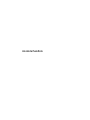 1
1
-
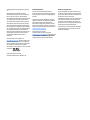 2
2
-
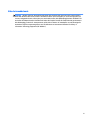 3
3
-
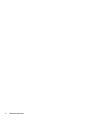 4
4
-
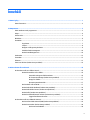 5
5
-
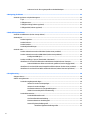 6
6
-
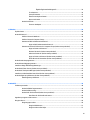 7
7
-
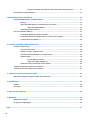 8
8
-
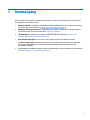 9
9
-
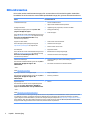 10
10
-
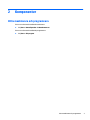 11
11
-
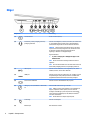 12
12
-
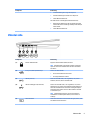 13
13
-
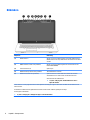 14
14
-
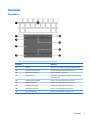 15
15
-
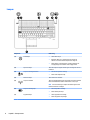 16
16
-
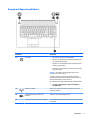 17
17
-
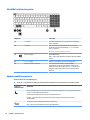 18
18
-
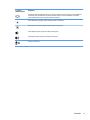 19
19
-
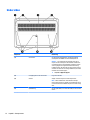 20
20
-
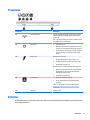 21
21
-
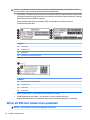 22
22
-
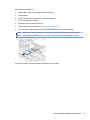 23
23
-
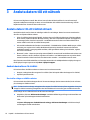 24
24
-
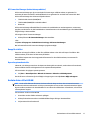 25
25
-
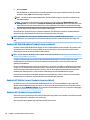 26
26
-
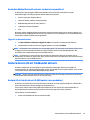 27
27
-
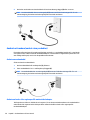 28
28
-
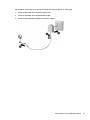 29
29
-
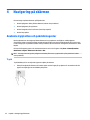 30
30
-
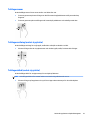 31
31
-
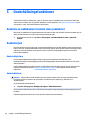 32
32
-
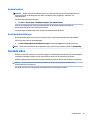 33
33
-
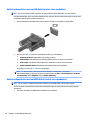 34
34
-
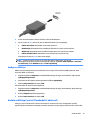 35
35
-
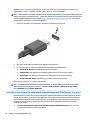 36
36
-
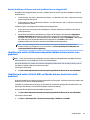 37
37
-
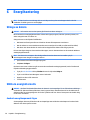 38
38
-
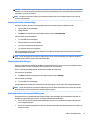 39
39
-
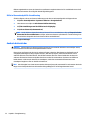 40
40
-
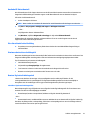 41
41
-
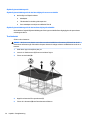 42
42
-
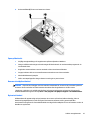 43
43
-
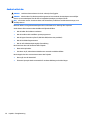 44
44
-
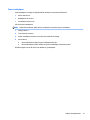 45
45
-
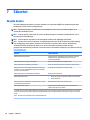 46
46
-
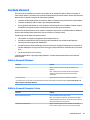 47
47
-
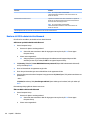 48
48
-
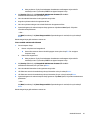 49
49
-
 50
50
-
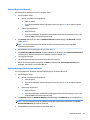 51
51
-
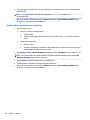 52
52
-
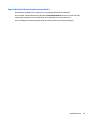 53
53
-
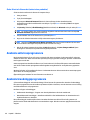 54
54
-
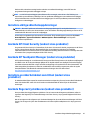 55
55
-
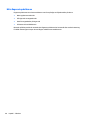 56
56
-
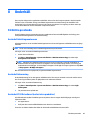 57
57
-
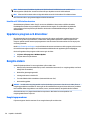 58
58
-
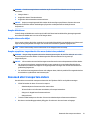 59
59
-
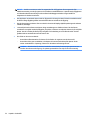 60
60
-
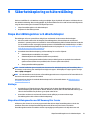 61
61
-
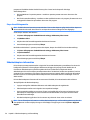 62
62
-
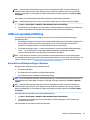 63
63
-
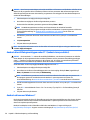 64
64
-
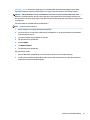 65
65
-
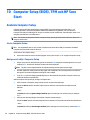 66
66
-
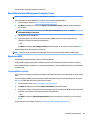 67
67
-
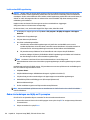 68
68
-
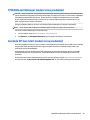 69
69
-
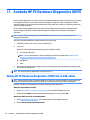 70
70
-
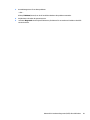 71
71
-
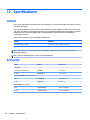 72
72
-
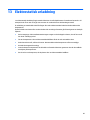 73
73
-
 74
74
-
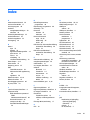 75
75
-
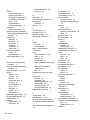 76
76
-
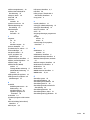 77
77
HP ZBook 17 G3 Mobile Workstation Användarmanual
- Typ
- Användarmanual
- Denna manual är också lämplig för
Relaterade papper
-
HP EliteBook 745 G2 Notebook PC Användarmanual
-
HP ZBook 17 G3 Base Model Mobile Workstation Användarmanual
-
HP ZBook 15 G3 Mobile Workstation Användarmanual
-
HP ZBook 15 G2 Mobile Workstation (ENERGY STAR) Användarmanual
-
HP EliteBook Revolve 810 G3 Tablet Användarmanual
-
HP EliteBook 725 G4 Notebook PC Användarmanual
-
HP ZBook Studio G3 Base Model Mobile Workstation Användarmanual
-
HP EliteBook Folio G1 Notebook PC (ENERGY STAR) Användarmanual
-
HP EliteBook 1030 G1 Notebook PC Användarmanual